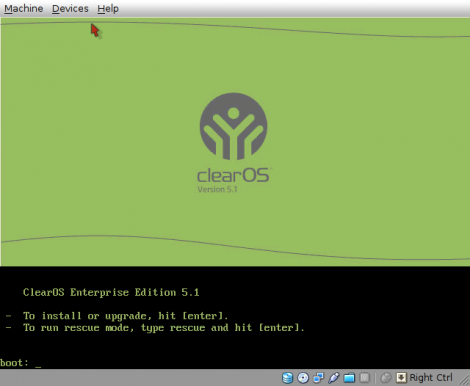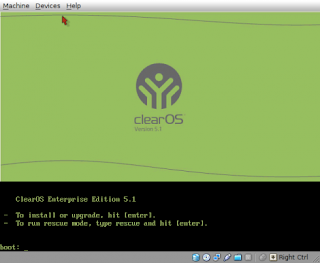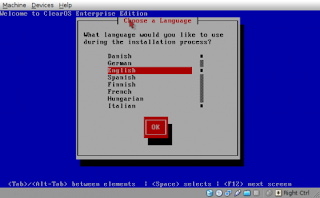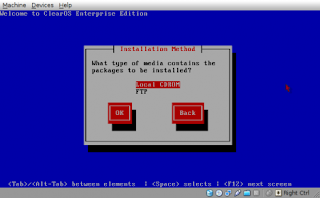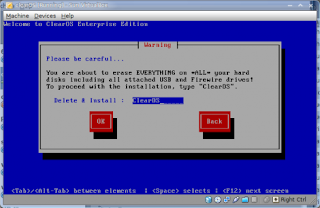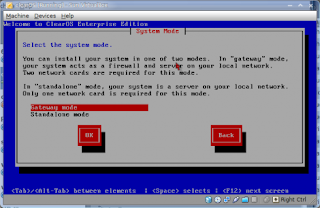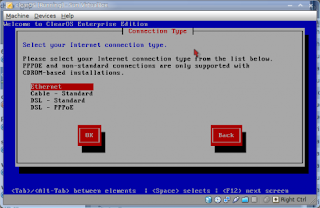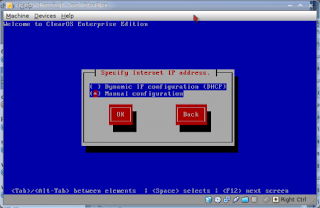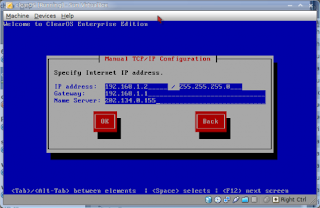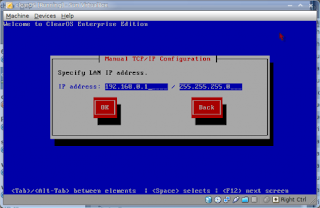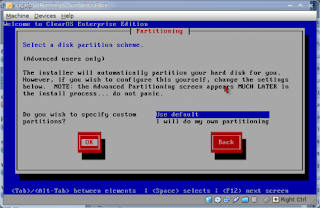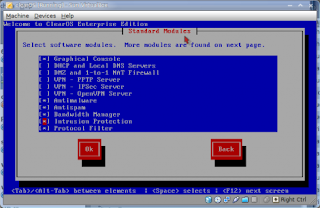distro satu ini layak anda coba untuk sebagai bandwitdh management, dan lain-lain. cocok bagi anda yg punya usaha warnet dan ingin memaksimalkan koneksinya.. berikut salinan artikelnya...
Ini informasi yang mungkin bukan informasi baru bagi anda yang sering “ngoprek”. tapi mungkin juga ada yang belum tahu. Penulis sendiri baru-baru ini mencoba OS ini, dan ternyata lebih bagus baik dari sisi fitur maupun akses remote. Penulis sendiri mencoba ClearOS ini dengan cara meng “UP GRADE” ClarkConnect versi 4.3 Community Edition ke ClearOS 5.1 Service Pack 1, dan runing Well. Intinya pada saat instalasi, piilih menu “upgrade” dan dalam waktu yang tidak lama, Server/Router kita sudah berubah menjadi ClearOS. Jika anda ingin meng “Up Grade” Clarkconnect anda, silakan download .
Menurut penjelasin di homepage dari ClearOS ini, distro ini selain dapat di gunakan untuk gateway, dapat pula dijadikan Server ^^, dibawah ini feature – feature yang ditawarkan ClearOS untuk menggunakan sebagai gateway :
- Antimalware – Antivirus, Antiphishing, Antispyware
- Antispam
- Bandwidth Management
- Intrusion Protection, Intrusion Prevention, Intrusion Detection
- Protocol Filtering including Peer-to-Peer Detection
- Content Filter
- Web Proxy
- Access Control
selain fitur – fitur diatas, beberapa hal yang saya temukan mengenai Distro ini adalah :
remote gateway dari client menggunakan web browser.
1.tampilan konfigurasi di PC yang kita gunakan sebagai gateway sama dengan tampilan di web browser ketika kita me-remote dari client, tidak hanya layar hitam (konsole).
2.Installasi dan konfigurasi yang menurut saya jauh lebih mudah dan cepat.
3.Web proxy, dengan ini koneksi di warnet anda akan terasa cepat, karena page dari website di cache di server. (Penulis sertakan settingan Squid.conf ClearOS juga lho..)
4.Dan terakhir yang paling saya suka, Gratiss,.
remote gateway dari client menggunakan web browser.
1.tampilan konfigurasi di PC yang kita gunakan sebagai gateway sama dengan tampilan di web browser ketika kita me-remote dari client, tidak hanya layar hitam (konsole).
2.Installasi dan konfigurasi yang menurut saya jauh lebih mudah dan cepat.
3.Web proxy, dengan ini koneksi di warnet anda akan terasa cepat, karena page dari website di cache di server. (Penulis sertakan settingan Squid.conf ClearOS juga lho..)
4.Dan terakhir yang paling saya suka, Gratiss,.
Lalu bagaimana cara install dan setting “ClearOS” ???…. lanjuuuuuttt bozzzzzzzzzz…..
Tidak berbeda jauh dengan Clarkconnect, cara install ClearOS sangat mudah. Berikut ini adalah step by step instalasi ClearOS versi 5.1
Sebelum Instalasi boot dari CDrom, terlebih dahulu perhatikan topologi network yang akan kita bangun dibawah ini :Selanjutnya set BIOS anda boot dari CDroom dan ikuti langkah-langkah berikut :
tekan enter saja
Pilihan Bahasa, OK aja
pilih Lokal CD-ROM, OK
Pilih Install jika ingin Fresh Install, Pilih Ugrade jika anda meng Upgrade baik ClearOS versi sebelumnya maupun jika sudah ada ClarkConnect. Untuk tutorial ini kita pilih, Install.
1.Gateway Mode ; Jika anda menginginkan ClearOS dijadikan gateway.
2.Standalone Mode : Jika anda menginginkan ClearOS dijadikan server.
Jadi untuk kali ini yang kita pilih adalah Gateway Mode.
Pilih jenis koneksi internet yang digunakan. Disini saya memilih Ethernet.
Plih apakah IP address nya menggunakan konfigurasi DHCP atau manual, disini saya memilih manual. Perhatikan lagi TOPOLOGI diatas.
Pertama saya akan jelaskan terlebih dahulu, untuk membuat gateway ini kita akan menggunakan dua buah NIC yaitu :
1.NIC yang pertama untuk menyambungkan antara gateway dengan modem. (eth0)
2.NIC yang kedua untuk menyambungkan antara gateway dengan jaringan Lokal. (eth1)
sehingga akan ada dua buah IP yang terdapat dalam gateway ini, dan juga ada dua buah subnetwork yang berbeda misalnya 192.168.1.XX untuk eth0 dan misalnya 192.168.0.XX untuk eth1.
1.NIC yang pertama untuk menyambungkan antara gateway dengan modem. (eth0)
2.NIC yang kedua untuk menyambungkan antara gateway dengan jaringan Lokal. (eth1)
sehingga akan ada dua buah IP yang terdapat dalam gateway ini, dan juga ada dua buah subnetwork yang berbeda misalnya 192.168.1.XX untuk eth0 dan misalnya 192.168.0.XX untuk eth1.
IP address : 192.168.1.2 / 255.255.255.0
gateway ; 192.168.1.1 (merupakan IP dari Modem)
Name Server : 202.134.0.155 (merupakan DNS dari Speedy). Untuk menambah DNS anda bisa tambahkan di menu IP setting setelah selesai instalasi dan meremote ClearOS dengan cara : https://ip_ClearOS:81/admin
Name Server : 202.134.0.155 (merupakan DNS dari Speedy). Untuk menambah DNS anda bisa tambahkan di menu IP setting setelah selesai instalasi dan meremote ClearOS dengan cara : https://ip_ClearOS:81/admin
Catatan : Jika anda berlangganan ISP, silakan sesuaikan konfigurasi IP dengan IP, Gateway dan DNS yang diberikan ISP anda untuk koneksi internet.
Isikan IP Lan
Masukkan password untuk system / root dari ClearOS ini. Dan jangan lupa di verify, password inilah yang akan digunakan untuk melakukan login ke system ClearOS dan juga melakukan remote dari Client. Untuk Password ini disarankan kombinasi angka dan karakter dan JANGAN SAMPAI LUPA….
Pilih Use Default jika anda menginginkan ClearOS mempartisi Hardisk secara otomatis. Jika anda berkeinginan untuk mengatur konfigurasi partisi sendiri untuk, anda bisa memilih I will do my own partitioning.
Module tambahan yang akan di install di ClearOS ini, disini saya akan mengaktifkan Web Proxy, Content Filter, Windows Networking, dan Web Server.
Pilih done. Selanjutnya anda mengambil secangkir kopi dan cemilannya sambil sedotz sebatang rokok (maaf bagi yang tidak merokok) untuk menunggu proses installasinya selesai, (yang ini Optional lho
ClearOS lagi instalasi… biarin aja ampe selesai…
Reboot, ambil CD ClearOS dari CDroom… tunggu proses reboot, selesai. sebaiknya setting BIOS di kembalikan Boot pertama ke Hardisk.
Selesai, Selamat, anda telah membangun gateway internet di kantor, sekolah atau di warnet anda.
Oprekan yg mantab dari mas tamam. sumber aslinya bisa anda klik di link bawah ini :